前回のブログでWasabiのHot Cloud Storage with Object Lock機能を利用してVeeam Backup & Replication V11でのバックアップの不変性(Immutability )の実現方法を紹介しました。
今回はVeeam Backup for Microsoft Office 365を使用してWasabiのS3互換オブジェクト・ストレージへのMicrosoft365のバックアップ方法を紹介します。
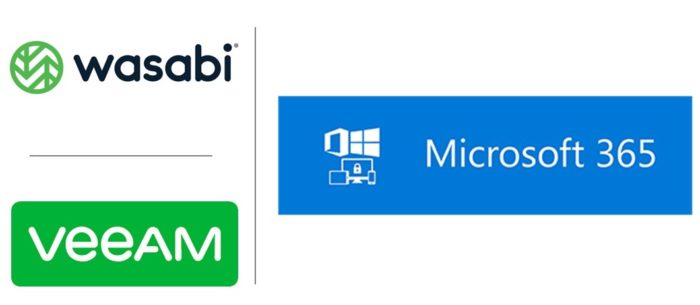
1.Wasabiの設定方法は前ブログを参照ください。
2.Veeam Backup for Microsoft Office 365 で Backup Infrastructureへ
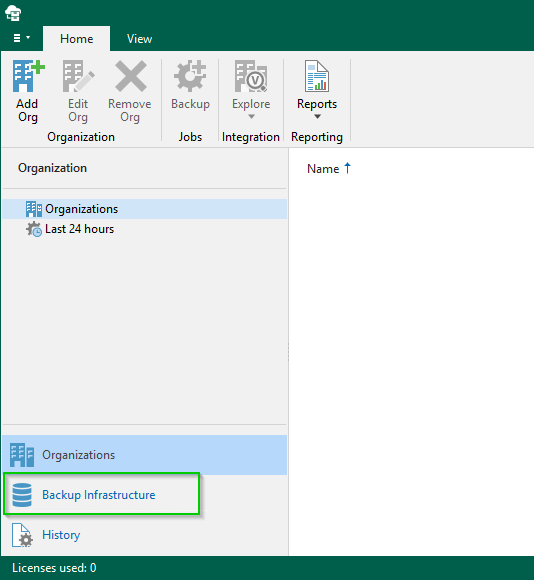
3.「Object Storage Repositories」をクリックし、「Add a new repository」を選択
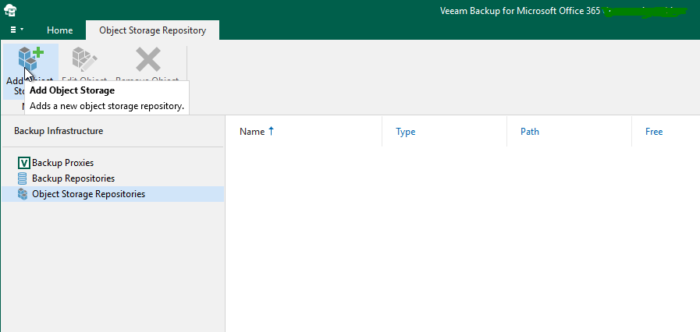
●名前を入力
●[S3 Compatible ]を選択
●サービスポイントのアドレスを入力します。
・正しいデータセンターを入力してください。ちなみにWasabi東京リージョンは「Ap-northeast-1」です。
・ダウンロードしたCSVファイル、もしくはバケツ作成時にクリップボードに入れたアクセスキーとシークレットキーを追加します。 CSVファイルのフォーマットは “,ACCESSKEY,SECRETKEY ” です。
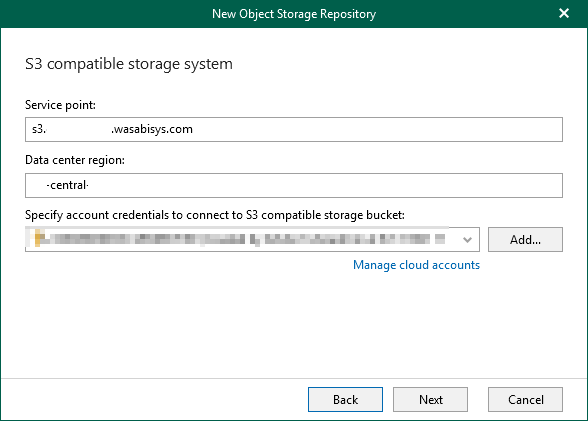
●バックアップデータを保存するフォルダを定義します。大規模環境では、サービス(メール、Onedrive、Sharepointなど)やジョブごとに異なるフォルダ作成を推奨
●Backup Repositorys(バックアップリポジトリ)に進み、Cache-repository(キャッシュリポジトリ)を作成
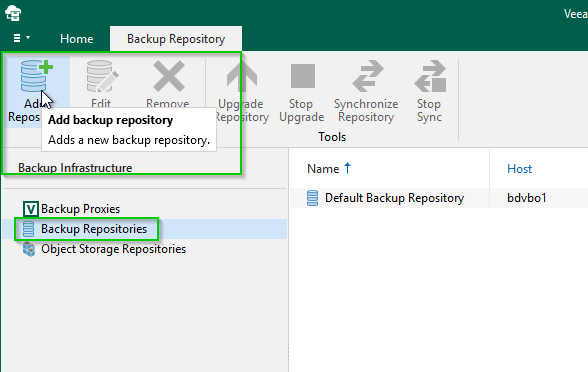
●キャッシュフォルダの名前とパスを指定
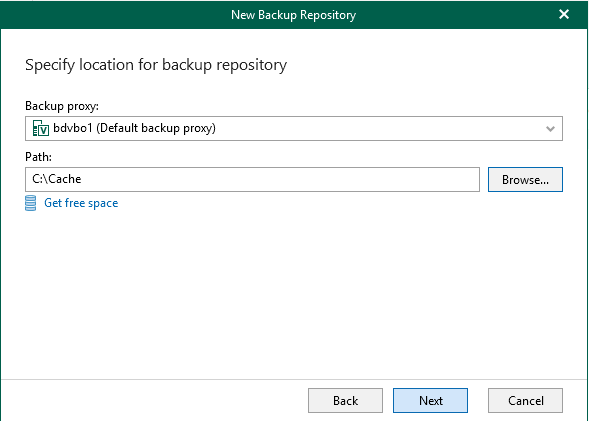
●「Offload backup data to object storage “にチェックを入れ、ユーザのWasabi リポジトリを選択します。必要であれば、パスワードを入力してオブジェクト・ストレージの暗号化を追加することもできます(絶対に必要です)。
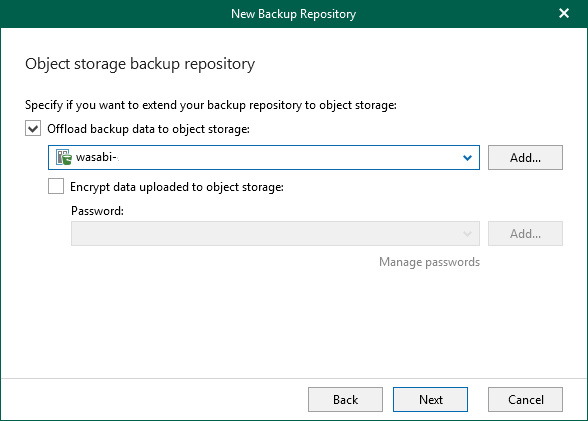
●ユーザ希望のリテンションを選択し、Finish(終了)をクリックします。
これで、バックアップジョブを新しいリポジトリに指定する準備が整い、Wasabiオブジェクトストレージのテストを開始できます。
関連トピックス
- リポジトリ(Repository)追加【VMWare/Hyper-V対応 バックアップ & レプリケーションソフト Veeam】
- Veeam Backup for Microsoft 365 v8:コンフィギュレーション編(Backup RepositoriesにWasabi を活用)
- VMimportロールの設定方法:CloudBerry Backup
- Veeam Backup & Replication V12でVeeamバックアップをAWS S3からWasabiに移行する方法
- WasabiがHot Cloud Storage with Object Lockをリリース、Veeamでバックアップの不変性(Immutability )を実現
- 多要素認証のサポートによるN2WSバックアップ運用の堅牢化
- 書き換え不可能リポジトリ(Hardened Repository)の構成手順[Veeam]
- サーバーコネクション手順【VMWare専用 バックアップ & レプリケーションソフト Veeam】
- [Version6.5 の新機能]Veeam の構成のバックアップ【Veeam Backup & Replication】
- StarWind ストレージ ゲートウェイ(VTL) with Wasabi










 RSSフィードを取得する
RSSフィードを取得する
